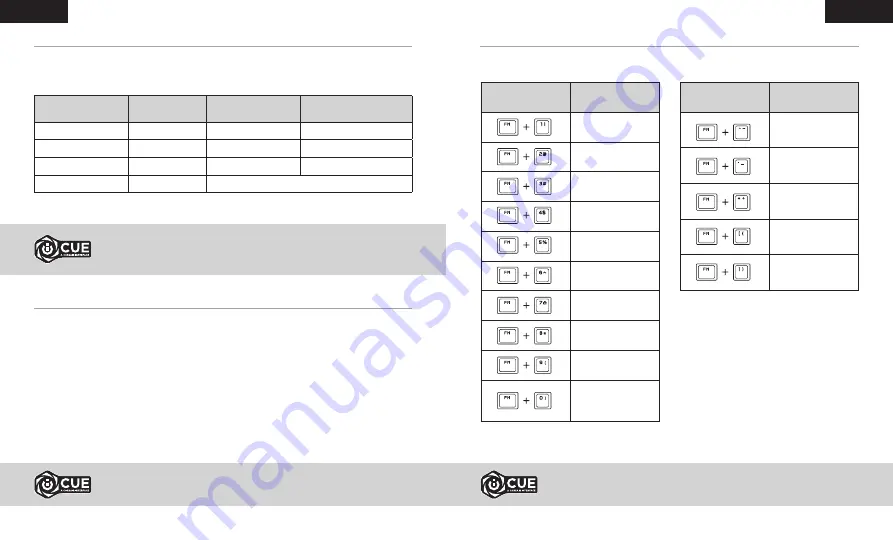
35
36
С помощью
iCUE
можно включать дополнительные режимы колеса или создавать
собственные команды для игр
,
приложений
,
других проигрывателей мультимедиа и
прочих программ
.
Кроме того, можно сохранять эти команды во встроенную память
клавиатуры
.
С помощью
iCUE
можно запрограммировать яркие и динамические пользовательские
эффекты подсветки
,
а потом сохранить их во встроенной памяти
.
С помощью
iCUE
можно редактировать уже имеющиеся макросы
,
сохраненные
во встроенную память
,
или создавать более сложные макросы с дополнительными
действиями и функциями
,
а потом сохранять их во встроенную память
.
Нажимая кнопку колеса
(D),
можно циклически переключаться между доступными режимами колеса. Цвет
индикатора указывает на текущий режим
.
После выбора режима начните прокручивать колесо
(C)
влево или
вправо для изменения настроек режима
.
Если
iCUE
не используется или же не поддерживается устройством
,
к которому подключена клавиатура
,
управлять подсветкой клавиатуры можно с помощью приведенных ниже комбинаций клавиш
.
Макросы можно записывать в любое время с помощью сохраненных во встроенной памяти команд
.
В
аппаратном режиме макросы записываются в сохраненный во внутренней памяти профиль
,
а в программном
режиме
—
в текущий профиль
iCUE.
Для записи макроса выполните указанные далее действия
:
1)
Переключитесь в режим колеса
«
Запись макросов
»
2)
Удерживайте кнопку колеса
(D),
пока не засветится индикатор макроса
(F)
3)
Нажмите ту
G-
клавишу
,
к которой необходимо привязать макрос
4)
Нажмите клавиши
,
которые должны входить в состав макроса
(
запись начинается сразу после
первого нажатия
)
5)
Нажмите ту же самую
G-
клавишу
,
которую вы нажимали в шаге
3,
для сохранения макроса
.
Нажмите
кнопку колеса
(D)
для отмены записи макроса
После того как запись макроса будет завершена либо отменена
,
индикатор макроса погаснет
.
КОЛЕСО УПРАВЛЕНИЯ
iCUE
ВСТРОЕННАЯ ПОДСВЕТКА
ЗАПИСЬ МАКРОСОВ
В аппаратном режиме доступны указанные ниже режимы
.
РЕЖИМ КОЛЕСА
ЦВЕТ
ВРАЩЕНИЕ КОЛЕСА
ВЛЕВО
ВРАЩЕНИЕ КОЛЕСА
ВПРАВО
Яркость
Голубой
Уменьшение Яркости
Увеличение Яркости
Перемотка Дорожек
*
Зеленый
Перемотка Назад
Перемотка Вперед
Переключение Дорожек
Белый
Предыдущая Дорожка
Следующая Дорожка
Запись Макросов
Красный
См
.
раздел с информацией о записи макросов ниже
.
*
Перемотка дорожек работает в
Spotify
®
, Apple iTunes
®
и других предпочитаемых пользователем проигрывателях
мультимедиа
,
если окно приложения находится на переднем плане
.
КОМБИНАЦИЯ
КЛАВИШ
ЭФФЕКТ ПОДСВЕТКИ
Спиральная Радуга
Дождь
Радужная Волна
Проблесковый Маячок
Подсветка Клавиатуры
(
Отдельные клавиши
)
Подсветка Клавиатуры
(
Круги
)
Смена Цвета
Пульсация Цвета
Цветовая Волна
Статическая Подсветка
(
Нажимайте повторно
для переключения
между цветами
)
КОМБИНАЦИЯ
КЛАВИШ
ФУНКЦИЯ
Сброс к сохраненному
во встроенной памяти
эффекту
Уменьшить скорость
воспроизведения
эффекта
*
Увеличить скорость
воспроизведения
эффекта
*
Повернуть
соответствующий
эффекту узор влево
*
Повернуть
соответствующий
эффекту узор вправо
*
*
Функции поддерживаются только для отдельных
эффектов
.
PУССКИЙ
PУССКИЙ


















